Zoho CRMに連携させるWebフォームは、Zoho CRMで作成してWebページにコードを埋め込むのがスムーズです。しかし、Zoho CRMではフォーム作成数に上限があり、資料請求やセミナー申込など多様な用途で使用する企業には数が足りず不便に感じる点もあります。
この記事では、Zoho CRMと、フォームを作成できるZohoアプリ「Zoho Survey」を比較し、メリット・デメリットについて解説します。
この記事の目次
Zoho CRMにWebフォームに連携させるにはZoho Surveyがおすすめ
Zoho SurveyのフォームをCRMに連携させて使うときのメリット・デメリット
Zoho ONEを利用しているならZoho SurveyでのWebフォーム連携がおすすめ
Zoho CRMにWebフォームに連携させるにはZoho Surveyがおすすめ
Zoho CRMでは、Webフォームから入力・送信された顧客情報やアンケート内容を、そのままZoho CRMに同期することが可能です。Zoho CRM上のWebフォーム作成機能を使って発行したコードをWebページに埋め込めば、フォームの情報を簡単にZoho CRM上で管理していくことができます。
ただし、Zoho CRMでは、作成できるフォームの数が1つのタブに20個(※エンタープライズプランの場合)までと上限があります。そのため、資料請求やセミナー申込、ランディングページを多数用意した広告運用など、多くのフォームを使ってマーケティング施策を行っている企業にとっては不便です。
また、Zoho CRM内にあるデータと重複した情報がフォームから同期されても、自動で統合が行われないなどのデメリットもあります。
そこで、今回Zoho CRMのWebフォームと比較して紹介したいのが「Zoho Survey」です。Zoho Surveyは、顧客満足度やアンケート集計を行うZohoのアプリで、作成したWebフォームから送信された情報をZoho CRMに同期することも可能です。
Zoho SurveyのフォームをCRMに連携させて使うときのメリット・デメリット
Zoho Surveyはアンケート集計に特化したアプリなので、Zoho CRMと比較して、作成できるフォームのテンプレートや項目の入力形式などが豊富です。また、Zoho CRMのWEBフォーム作成数上限が、エンタープライズプランであっても1つのタブにつき20個であるのに対し、Zoho Surveyでは無料プランでも無制限に作成が可能です。
しかし、Zoho CRMへの連携は、Zoho Surveyの無料プラン・プラスプランではサービス対象外となっており、プロプランまたはZoho ONEを契約しないと行えないなど、いくつか注意点もあります。
そこで、Zoho CRMと比較したZoho Surveyのメリット・デメリットについて表を用いて解説します。
Zoho CRMフォームとZoho Surveyフォームの比較
Zoho CRMとZoho Surveyにおいて、もっとも大きく異なるのが、フォームの作成可能数です。Zoho CRMでは、エンタープライズプランでも1つのタブ(タブ=見込み客、連絡先など)に対して20個がフォーム作成数の上限です。
※無料プランは1個、スタンダードプランは5個、プロフェッショナルプランでは10個まで作成が可能です。
一方、Zoho Surveyでは、フォーム作成数はプランに関わらず無制限です。
ただし、気を付けなければならないのは、Zoho CRMへの連携です。Zoho CRM内のフォームであれば、プランに関わらずZoho CRMの顧客データと同期することができますが、Zoho Surveyの場合はプロプラン、エンタープライスプランのみで対応、無料プラン・プラスプランでは連携ができません。
ほかにも、Zoho Surveyの特徴として、フォームに入力されたメールアドレスとZoho CRM内で同期を行うタブ内のデータ重複があった場合、自動で上書きをさせることができます。同期時に上書きをするかしないかは、フォーム作成時に選択が可能です。Zoho CRMでは、基本的に自動での重複による上書きはできず、都度統合作業を行う必要があります。
下記に、おもな機能別の比較表を作成しましたので、フォーム作成でどちらを利用しようかお悩みの方は参考にしてみてください。
| Zoho CRM | Zoho Survey | |
| フォーム作成数 | 無料:1/タブ スタンダード:5/タブ プロフェッショナル:10/タブ エンタープライズ:20/タブ |
プランに関わらず無制限 |
| Zoho CRMへの連携 | プランに関わらず◯ | 無料・プラス:× プロ・エンタープライズ:◯ |
| Zoho CRMの 既存データとの重複チェック |
重複による自動統合・上書き機能はなし(手動でチェックし統合作業を行う必要がある) | 既存データとメールアドレスが 重複した場合、 自動で上書きすることが可能 |
| フォーム送信時の 通知・自動返信 |
CRMの「ワークフロー」機能で メール・チャット(※)にて可能 ※Slack、Zoho Cliq |
フォーム作成時の「トリガー」機能で メール(※)にて可能 ※チャット通知が必要な場合は CRMのワークフロー機能を利用 |
| フォームのURL | 既存のWebページに コードを埋め込む必要がある |
・既存Webページへの埋め込み ・フォームのURLを発行 を必要に応じて選べる |
Zoho SurveyとZoho CRMの連携方法
Zoho SurveyのフォームとZoho CRMの連携方法についても、簡単に説明します。
Zoho Survey上でフォームを作成したら、上部にある「連携」タブをクリックします。
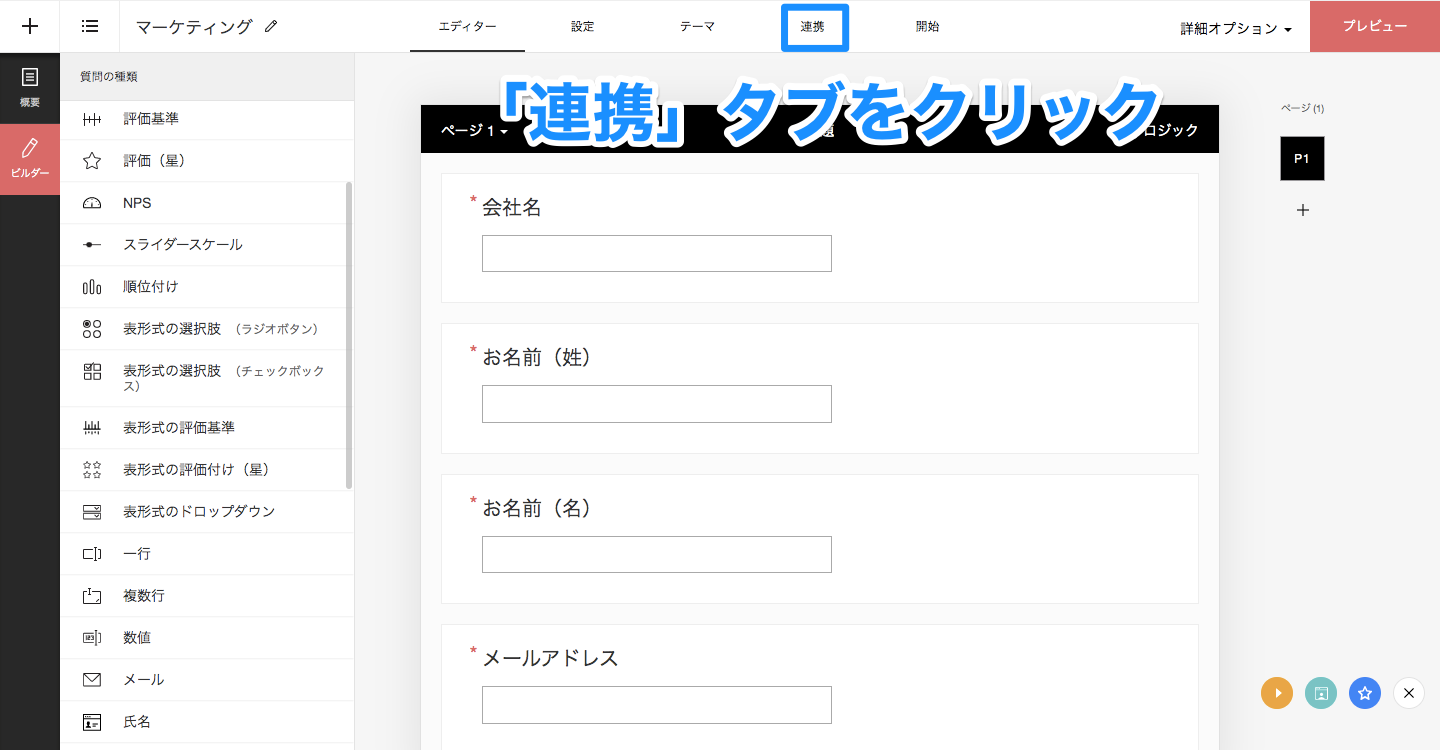
Zoho CRM横の「連携」ボタンをクリックします。
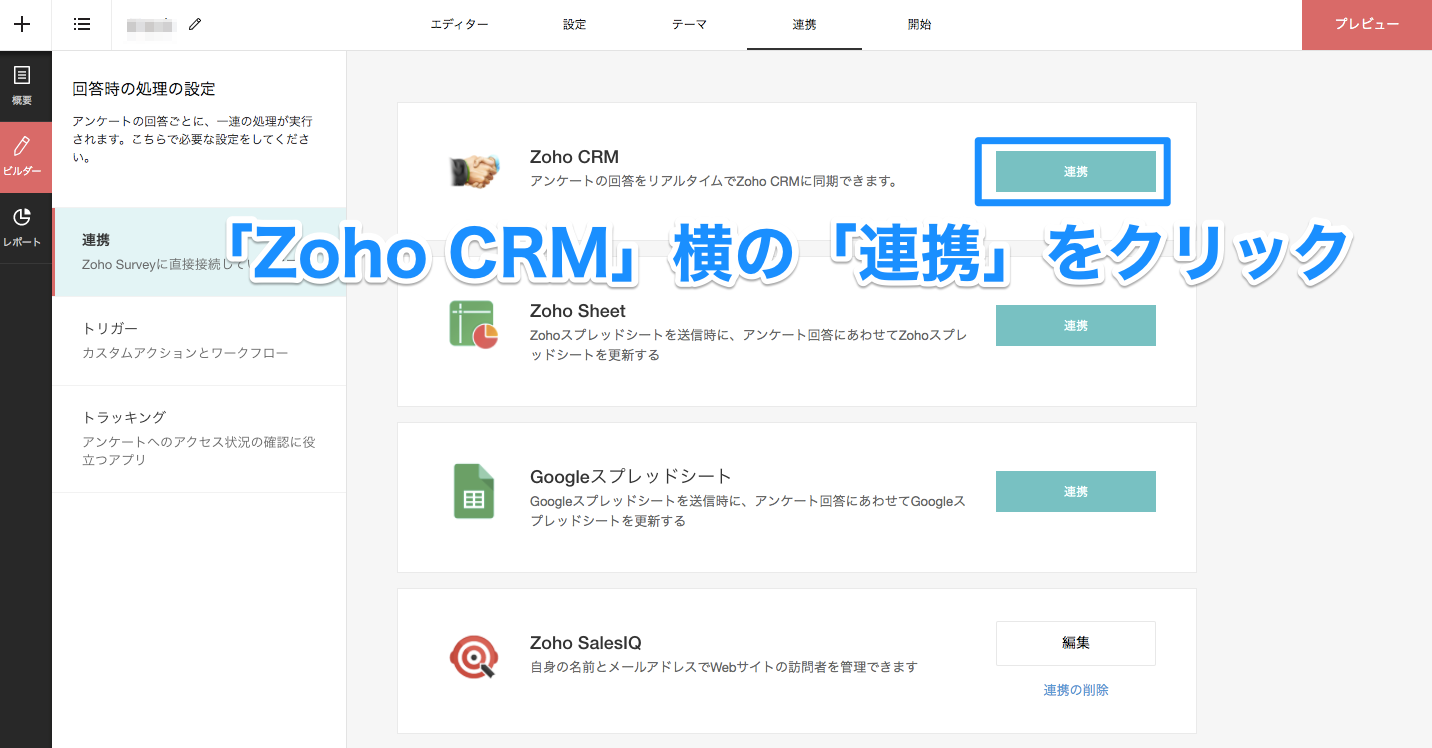
Zoho CRM上で、今回フォームと連携したいタブ(「見込み客」「連絡先」など)を選択し、「次へ」をクリックする。
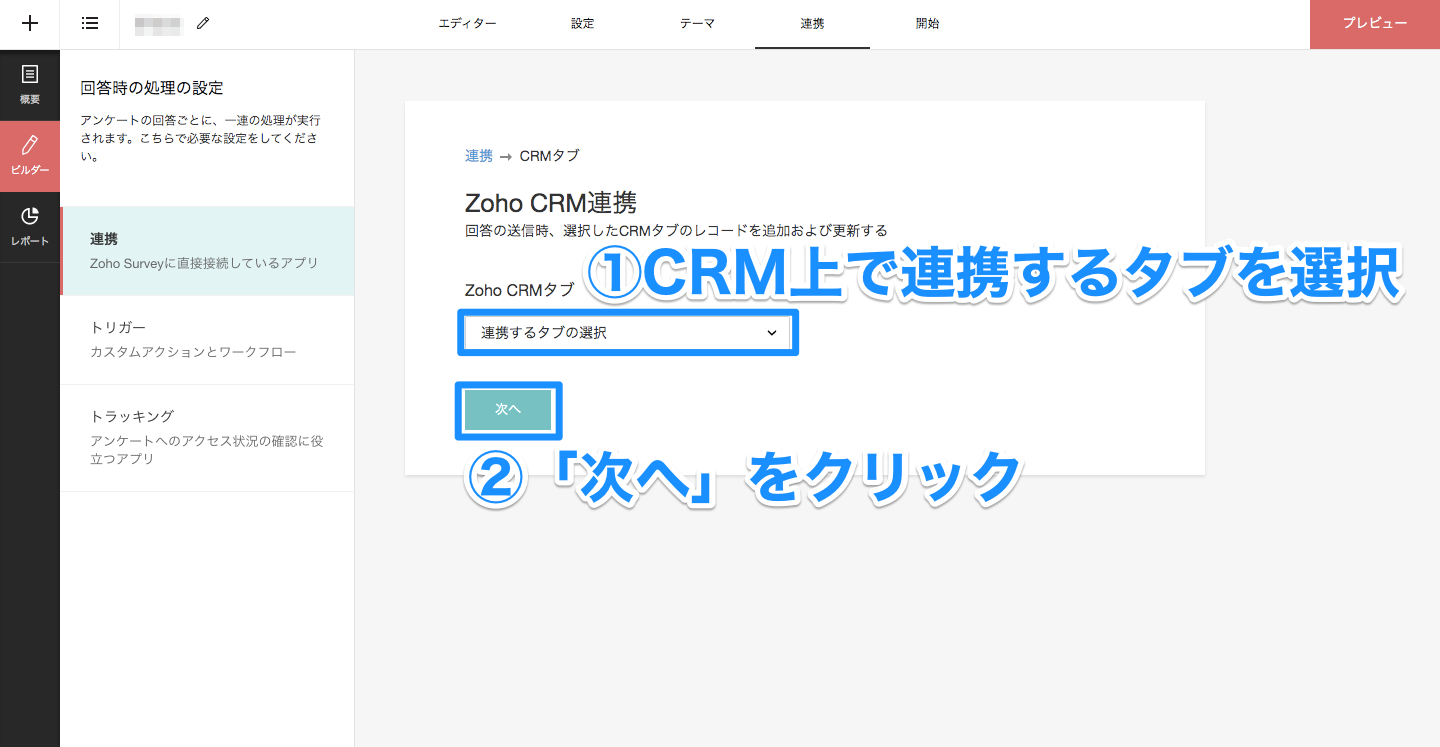
次に同期の種類を選びます。Zoho CRMの既存データに上書きをしたくない場合は「データの追加」、メールアドレスで重複があったデータのみを上書きし、新規データを同期したくない場合は「データの更新」、重複データを上書きかつ新規データの同期も行いたい場合は「データの更新」を選択します。
次に、Zoho CRMの項目と、Surveyで作成したフォームの項目を付け合わせます。データ元を「Webフォーム」としてCRMに登録したい場合など、フォームに存在しない項目をCRMに記録したい場合は、「直接値」を選択して文言を手入力します。
終わったら、「保存」をクリックします。
項目の連携を保存したら、左横の「トリガー」をクリックして通知や自動返信の設定を行います。
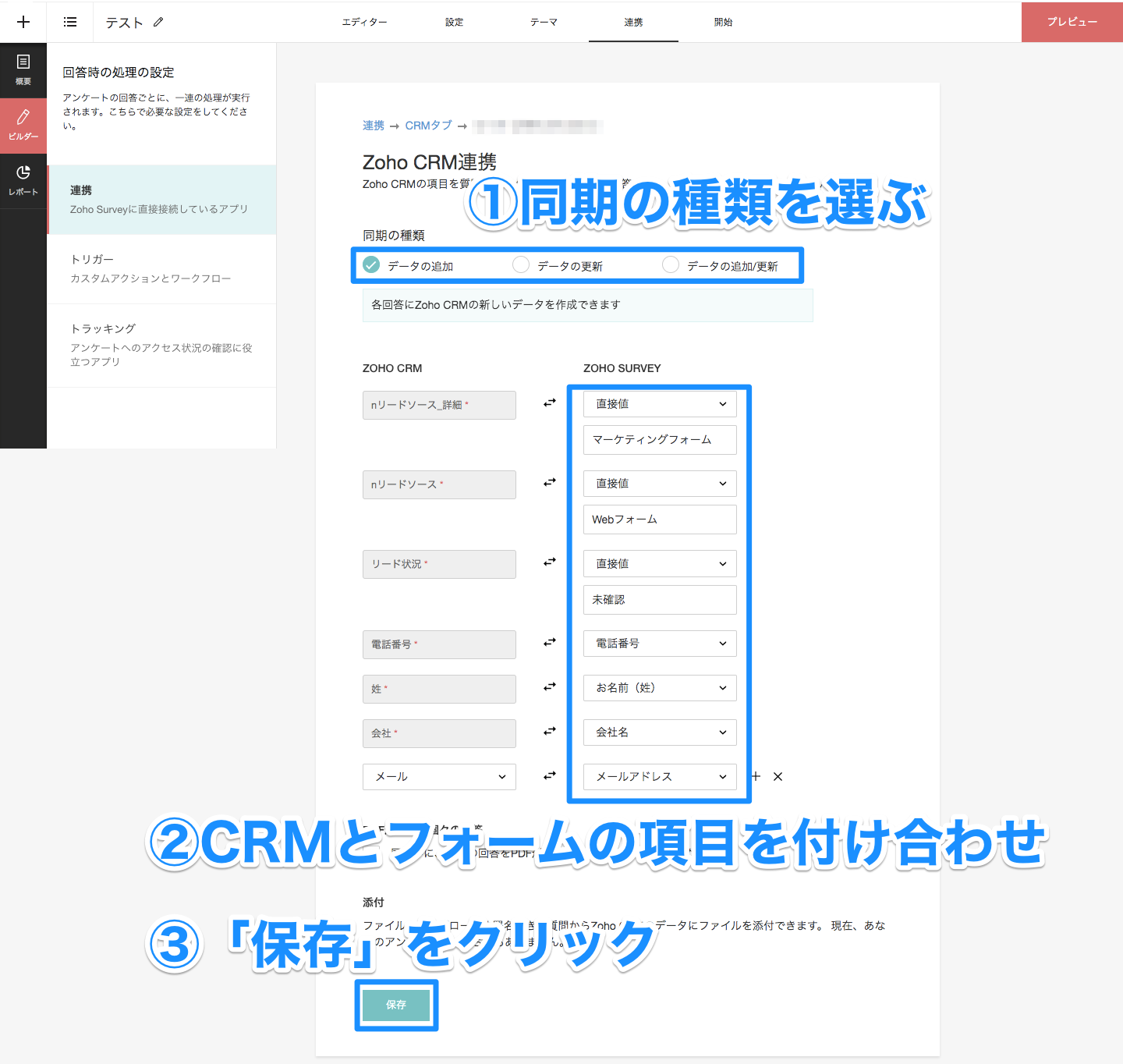
トリガーの設定が終わったら、連携作業は終了です。
Zoho ONEを利用しているならZoho SurveyでのWebフォーム連携がおすすめ
この記事で解説したように、Zoho Surveyは、Zoho CRMとの連携性に優れています。しかも、作成数が無制限であるため、Webフォームを多数使用してキャンペーンを行う予定がある企業様やZoho ONEを利用している企業様には使用をおすすめしています。
しかし、Zoho Surveyでプロ以上の有料プランを選ばないとZoho CRMとの連携ができないため、安価でフォーム作成と連携をしたい方には向きません。
弊社トライエッジでは、Webフォームの他にも、企業様の用途やニーズに合わせたZoho CRMおよびZoho社アプリのご利用方法について、ご相談を承っております。ぜひお気軽にご相談ください。
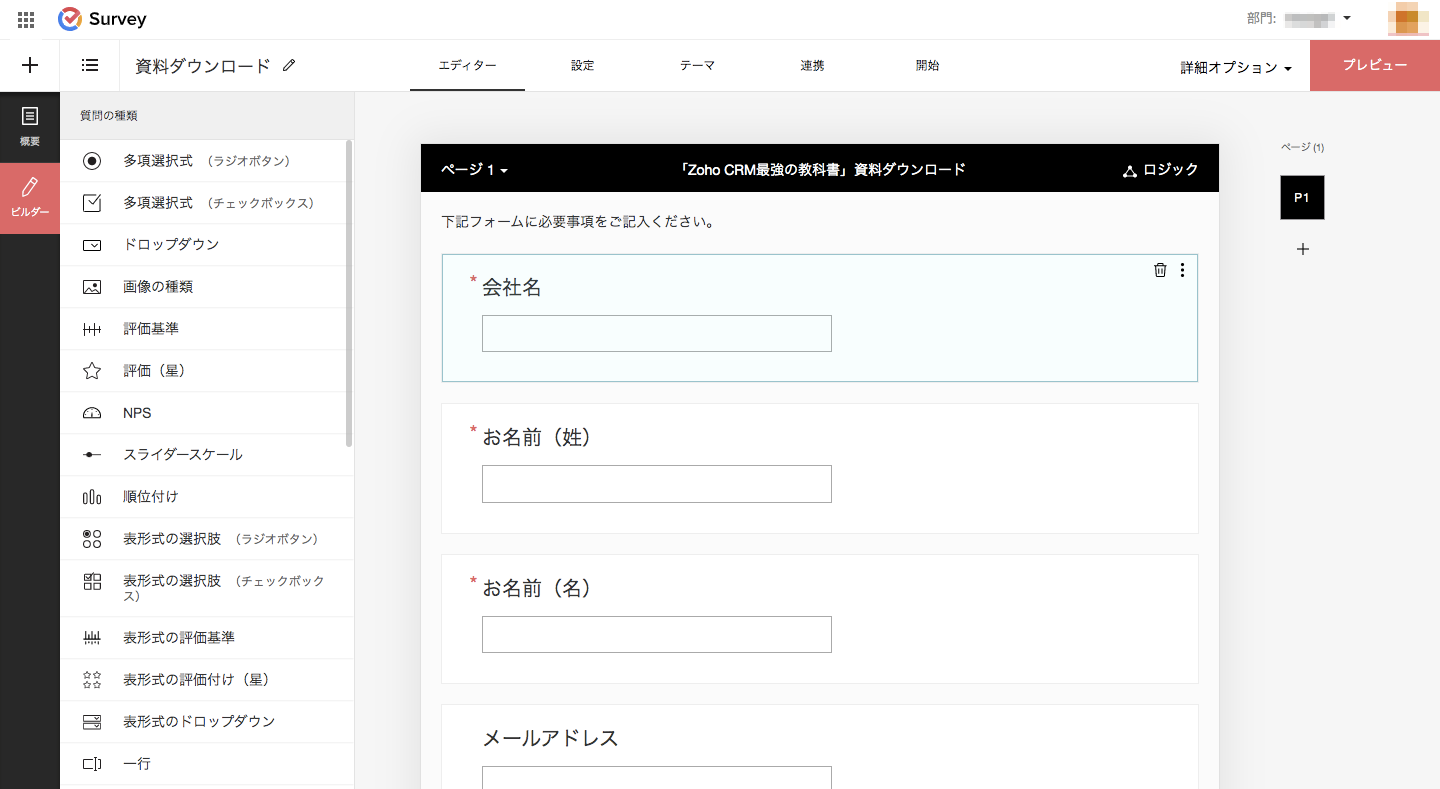
-1.png)


